当你的电脑启动时,Windows操作系统加载某些应用程序和程序自动一旦你登录到您的帐户。这些都是加载到您的项目”启动程序”文件夹中。
因为这些程序自动启动,与此同时,他们可以减慢你的电脑的启动时间。
我们已经讨论了如何将项目添加到启动文件夹吗在一个单独的文章。在本文中,我们将向您展示多种方式如何找到并启动程序在你的访问Windows 11或10电脑。
表的内容
以前在Windows 7中,您可以找到启动应用程序和程序去开始菜单> >启动。然而,此选项现在是不再可用在Windows 10和11所示。因此,我们有专门的这篇文章,给你不同的方式来访问本地用户启动应用程序以及系统启动应用程序。
为当前用户找到创业项目
你发现的应用程序和项目使用以下方法将当前用户帐户你登录。每个用户帐户都有一个单独的列表,如果启用启动程序将自动启动。
随着这些项目,任何应用程序和程序使在系统启动程序文件夹也将被激活。方法找到这些在下一节中给出。
使用文件浏览器
你可以找到所有用户启动应用程序和程序的目录存储在以下位置:
C:\Users\【用户名】微软\ AppData \漫游\ \ Windows \开始菜单\ \启动项目
你可以粘贴在文件资源管理器直接与您的帐户(同时取代【用户名】名称)来访问的文件夹或使用以下步骤显示隐藏的物品自“AppData”默认目录是隐藏的。
打开文件浏览器。
点击视图扩展它。
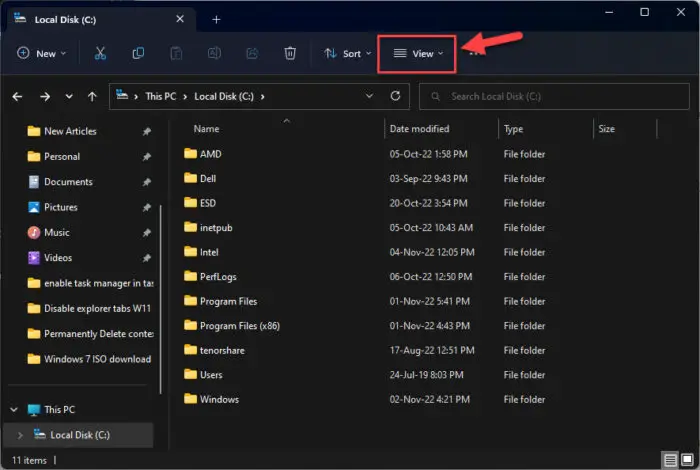
扩展视图菜单 现在扩大显示从菜单中,然后单击“隐藏的物品。”
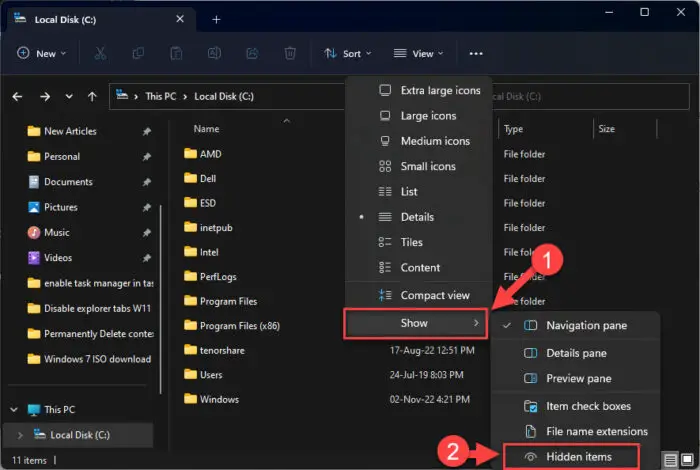
显示隐藏的物品 “AppData”文件夹将会看到你,以及它的子目录。
现在导航到以下路径查看当前用户启动程序:
C:\Users\【用户名】微软\ AppData \漫游\ \ Windows \开始菜单\ \启动项目
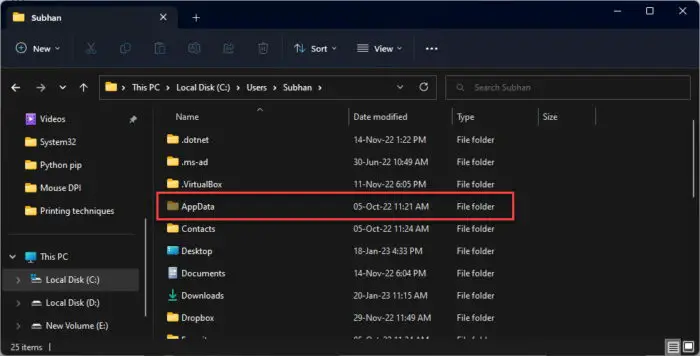
AppData现在是可见的
使用运行命令
您还可以访问当前用户的“启动”目录运行命令直接从盒子。这样,你就不会在Explorer视图任何隐藏的物品。
启动目录为当前用户帐户现在将开放。
从Windows注册表
启动程序的列表也保存在Windows注册表。你可以找到注册表内的创业项目在以下位置:
计算机软件\ \ HKEY_CURRENT_USER \ \ Windows \ CurrentVersion \微软运行
访问注册表内的“运行”键为当前用户,遵循这些步骤:
注意:如果你打算操纵注册表中的任何值,建议您创建一个系统恢复点在继续之前。
打开注册表编辑器,在运行命令框中输入“注册表编辑器”。

打开注册表编辑器 现在粘贴以下路径在地址栏快速导航:
计算机软件\ \ HKEY_CURRENT_USER \ \ Windows \ CurrentVersion \微软运行
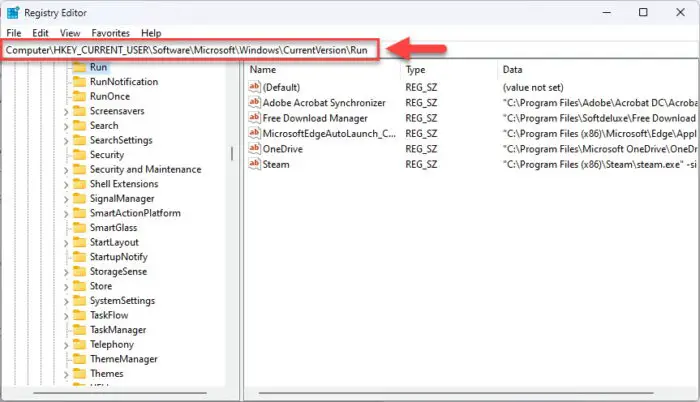
在Windows注册表访问启动项目
你可以找到当前用户的启动程序内部运行的关键。
为所有用户找到创业项目
类似于创业项目为当前用户帐户,您还可以找到所有用户帐户的程序。这些程序将自动启动和对于所有用户都是相同的。
使用文件浏览器
你可以找到启动应用程序的目录和程序为所有用户存储在以下位置:
C: \ ProgramData \微软\ Windows \开始菜单\ \启动项目
你可以粘贴在文件浏览器直接访问的文件夹或使用以下步骤显示隐藏物品自“ProgramData”默认目录是隐藏的。
打开文件浏览器。
点击视图扩展它。
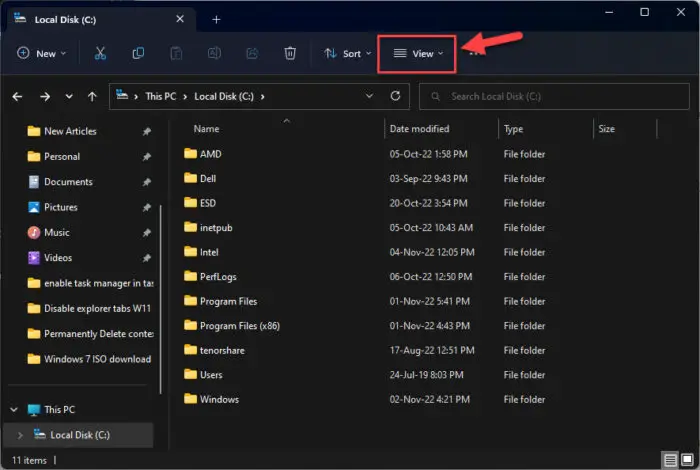
扩展视图菜单 现在扩大显示从菜单中,然后单击“隐藏的物品。”
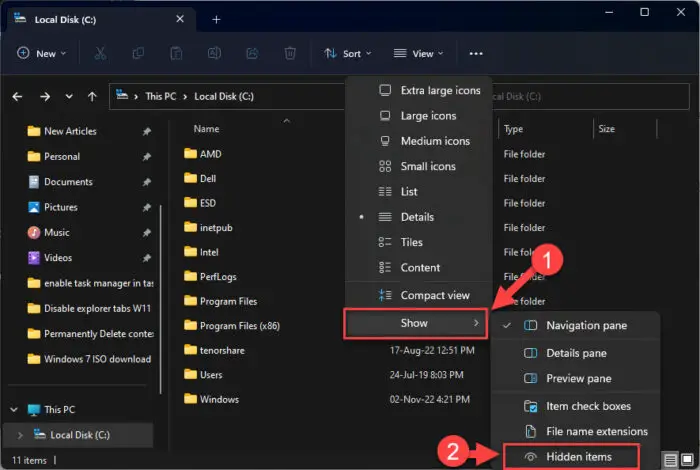
显示隐藏的物品 “ProgramData”文件夹将会看到你,以及它的子目录。
现在导航到以下路径查看当前用户启动程序:
C: \ ProgramData \微软\ Windows \开始菜单\ \启动项目
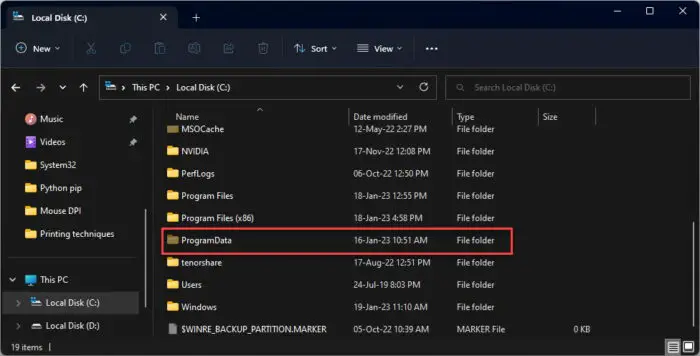
ProgramData现在是可见的
使用运行命令
您也可以直接访问所有用户的“启动”目录运行命令的盒子。这样,你就不会在Explorer视图任何隐藏的物品。
启动目录的所有用户帐户现在将开放。
从Windows注册表
你还可以找到创业项目在以下位置为所有用户在注册表:
微软电脑软件\ \ HKEY_LOCAL_MACHINE \ \ Windows \ CurrentVersion \运行
访问注册表内的“运行”键,遵循这些步骤:
注意:如果你打算操纵注册表中的任何值,建议您创建一个系统恢复点在继续之前。
打开注册表编辑器,在运行命令框中输入“注册表编辑器”。

打开注册表编辑器 现在粘贴以下路径在地址栏快速导航:
微软电脑软件\ \ HKEY_LOCAL_MACHINE \ \ Windows \ CurrentVersion \运行
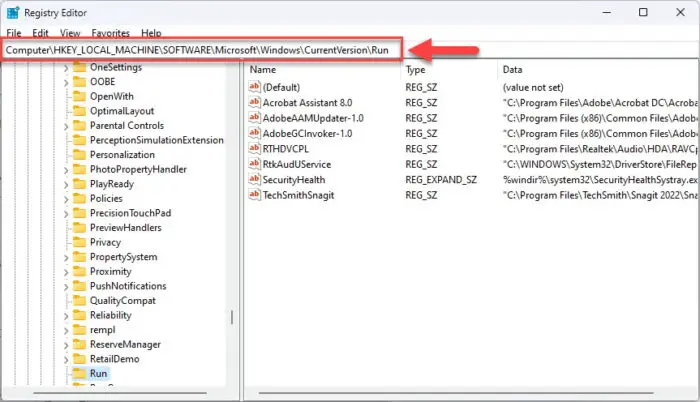
为所有用户访问Windows注册表启动项目
你可以找到所有用户的启动程序内部运行的关键。
使用HiJackThis
HiJackThis是一个第三方应用程序,获取和显示所有的Windows注册表启动应用程序和程序。
应用程序的接口可能会使它看起来像这个应用程序是为高级用户,但你可以用它在下面穿过我们的导游。
从互联网下载HiJackThis并运行它。
因为它是一种便携式工具,不需要安装。
点击扫描。
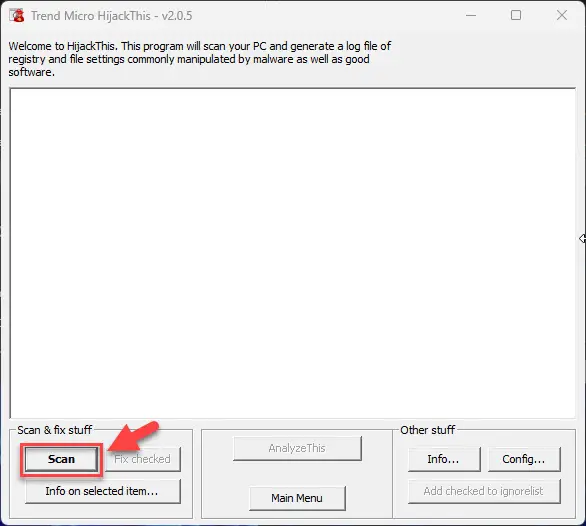
扫描与HiJackThis HiJackThis现在将扫描注册表和获取所有启动应用程序和程序。甚至那些不可见的启动文件夹或任务管理器。
注意“O4”标签的结果。这些项目出现在文件夹。
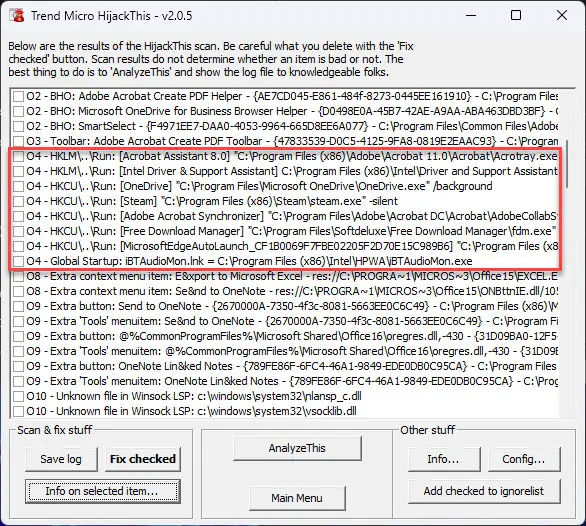
使用HiJackThis找到创业项目
你可以找到更多的信息关于标签和扫描结果通过点击“信息。”
封闭的思想
启动应用程序和管理程序对系统性能至关重要。如果你发现需要电脑启动时间太长,你可以禁用一些程序。如果你想让一个程序自动启动,您可以将其添加到启动程序文件夹。
也就是说,让我们知道你如何管理你的启动程序在下面的评论中,它可能是有益的对我们的其他读者。



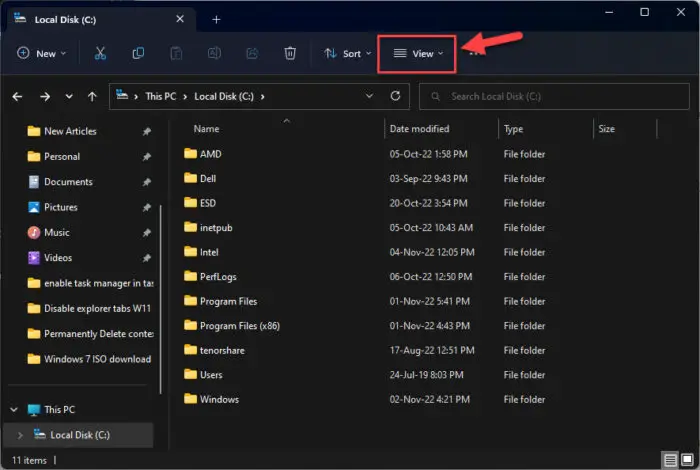
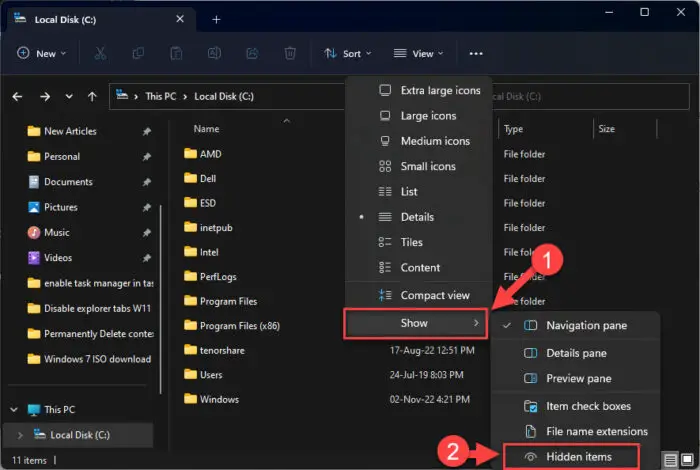
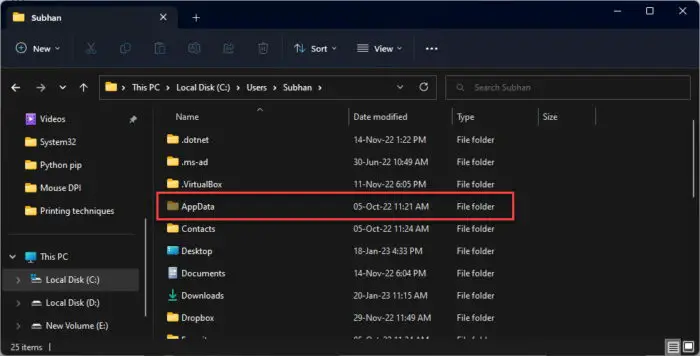


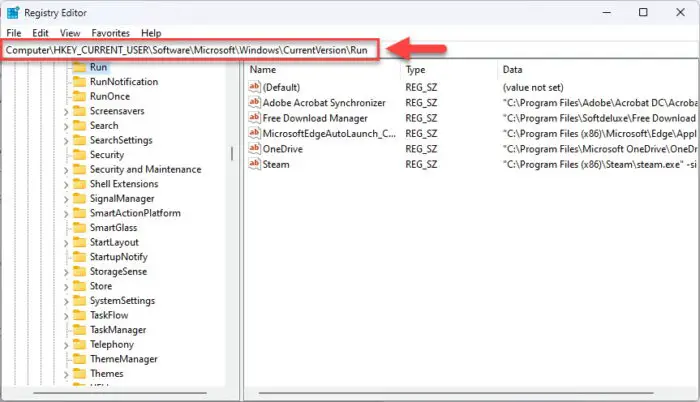
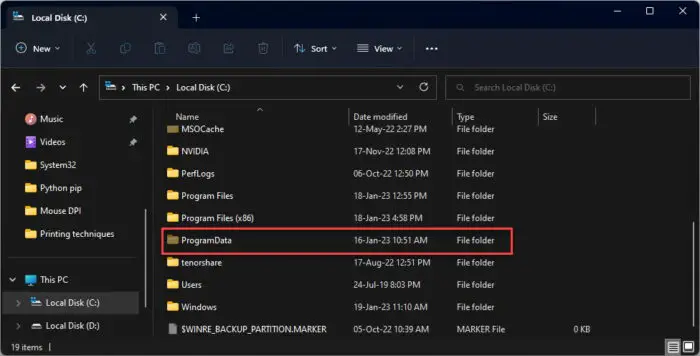

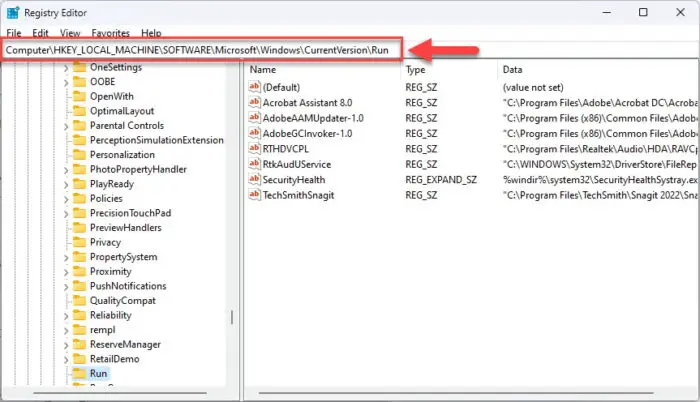
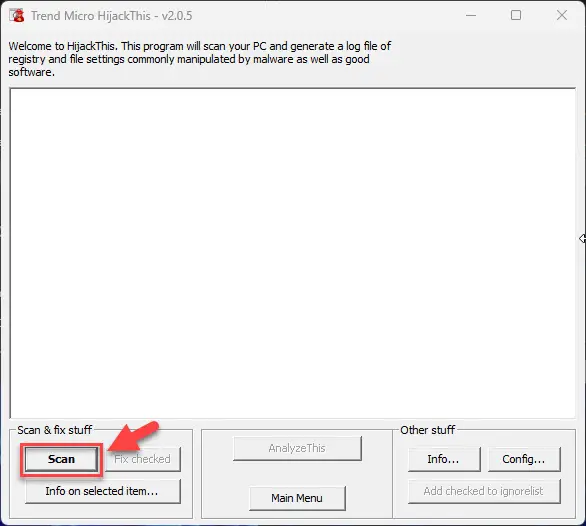
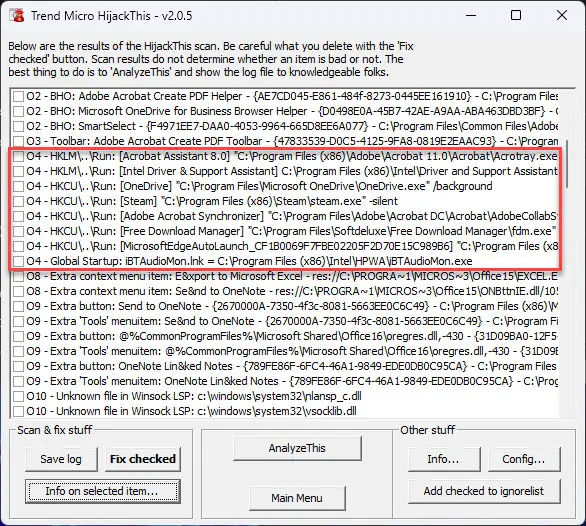
2的评论
杰夫•沃克
最好的工具来查看每一个创业的内容位置系统时运行
(https://learn.microsoft.com/en-us/sysinternals/downloads/autoruns)
乌斯曼得以
谢谢你提到杰夫。我们完全忘记了时运行。它总是一个救生圈。